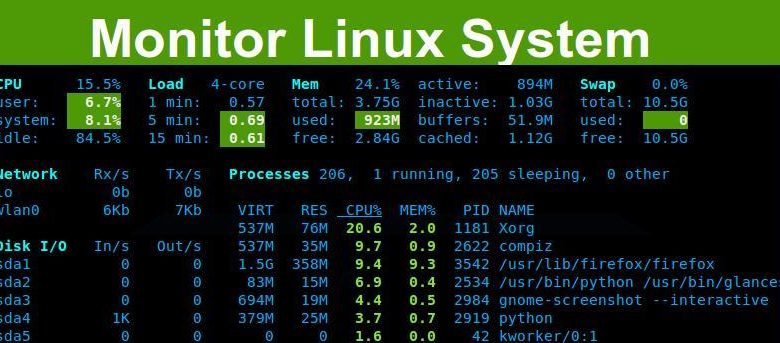
Glances est un outil textuel en ligne de commande multiplateforme pour surveiller votre système. Il est écrit en langage Python et utilise la bibliothèque psutil pour obtenir des informations du système. En l’utilisant, vous pouvez surveiller le processeur, la charge moyenne, la mémoire, les interfaces réseau, les E/S de disque, l’utilisation des espaces du système de fichiers, les périphériques montés, le nombre total de processus actifs et les principaux processus. Il existe de nombreuses options intéressantes disponibles dans Glances. L’une des principales caractéristiques est que vous pouvez définir des seuils (attention, avertissement et critique) dans un fichier de configuration, et les informations seront affichées dans des couleurs qui indiquent le goulot d’étranglement dans le système.
Contenu
Caractéristiques
Installation de Glances
L’installation de Glances sur Ubuntu est simple, car elle est disponible sur le référentiel d’Ubuntu. Vous pouvez installer Glances en exécutant la commande suivante.
Utilisation des regards
Une fois l’installation terminée, vous pouvez lancer Glances en exécutant la commande suivante :
Vous verrez une sortie comme la suivante :
Appuyez sur ESC ou « Ctrl + C » pour quitter le terminal Glances.
Par défaut, l’intervalle de temps est défini sur 1 seconde, mais vous pouvez définir l’intervalle de temps personnalisé tout en exécutant des coups d’œil depuis le terminal.
Pour définir l’intervalle de temps sur 5 secondes, exécutez la commande suivante :
Regards Codes Couleur
Regards sur les significations des codes de couleur :
Par défaut, les seuils de Glances définis sont : attention=50, avertissement=70, critique=90. Vous pouvez personnaliser le seuil en utilisant le fichier de configuration par défaut looks.conf situé dans le répertoire « /etc/glances/ ».
Regards Options
Glances fournit plusieurs raccourcis clavier pour rechercher des informations de sortie pendant son exécution.
Vous trouverez ci-dessous la liste des touches de raccourci.
m : trier les processus par MEM%
p : trier les processus par nom
c : trier les processus par CPU%
d : afficher/masquer les statistiques d’E/S du disque
a : trier les processus automatiquement
f : afficher/masquer le système de fichiers statshddtemp
i : trier les processus par taux d’E/S
s : afficher/masquer les statistiques des capteurs
y : afficher/masquer les statistiques hddtemp
l : afficher/masquer les journaux
n : afficher/masquer les statistiques du réseau
x : supprimer les journaux d’avertissement et critiques
h : afficher/masquer l’écran d’aide
q : quitter
w : supprimer les journaux d’avertissement
Utilisez des coups d’œil pour surveiller les systèmes distants
Vous pouvez également surveiller des systèmes distants à l’aide de Glances. Pour l’utiliser sur un système distant, utilisez la commande suivante :
Vous verrez une sortie comme la suivante :
Vous verrez Glances s’exécuter sur le port 61209.
Maintenant, allez sur la machine distante et exécutez la commande suivante pour vous connecter à un serveur Glances en spécifiant l’adresse IP comme indiqué ci-dessous. Par exemple, 192.168.1.10 est l’adresse IP de votre serveur Glances.
Conclusion
Glances est un outil très utile pour tout administrateur système Linux. En l’utilisant, vous pouvez facilement surveiller votre système Linux en moins de temps. N’hésitez pas à commenter si vous avez des questions.
Cet article est-il utile ? Oui Non



